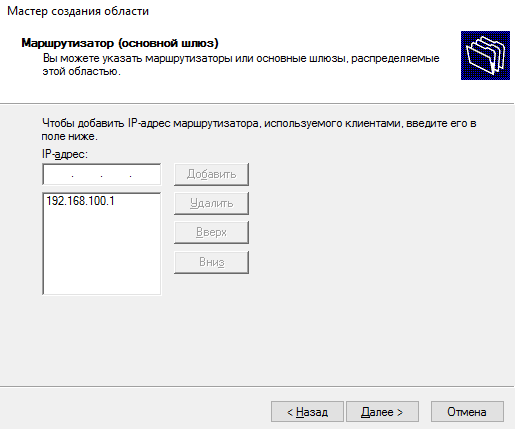Добавлен: 10.01.2024
Просмотров: 51
Скачиваний: 3
ВНИМАНИЕ! Если данный файл нарушает Ваши авторские права, то обязательно сообщите нам.

МИНОБРНАУКИ РОССИИ
федеральное государственное бюджетное образовательное учреждение высшего образования
Санкт-Петербургский государственный технологический институт
(Технический университет) (СПбГТИ(ТУ))
Кафедра Бизнес-информатики
КУРСОВАЯ РАБОТА ПО ИТ-ИНФРАСТРУКТУРЕ ПРЕДПРИЯТИЯ
Выполнили: Галстян Софи, группа 6131
Санкт-Петербург
2023
Курсовая работа часть 2
-
Обзор серверных ОС для серверного оборудования
Операционная система (ОС, Operating system, OS) — это специальный набор программ, благодаря которому все системы компьютера взаимодействуют как между собой, так и с пользователем. Простыми словами, операционная система – это основа, без которой невозможно работать ни с одной программой на компьютере. Приложения и сервисы (например, текстовые редакторы, таблицы, интернет-браузеры, базы данных) просто не запустятся, если на компьютере не будет ОС.
Можно выделить следующие основные функции OS:
-
обеспечивает взаимодействие всего оборудования компьютера (от клавиатуры и мышки до Wi-Fi соединения) с помощью драйверов; -
обеспечивает взаимодействие между приложениями и оборудованием с помощью аппаратных драйверов; -
выделяет ресурсы для выполнения всех запущенных на компьютере задач; -
распределяет ресурсы между процессорами и ядрами, а также внутреннюю память между запущенными приложениями.
В общем смысле все ОС можно классифицировать на две основные группы: Windows и UNIX-подобные. Также OS делят на такие типы, как:
-
текстовые и графические, -
платные и бесплатные, -
32-битные и 64-битные, -
мобильные и десктопные, -
с открытым исходным кодом и с закрытым.
Серверные операционные системы
В настоящее время самые популярные серверные ОС – это Microsoft Windows, Linux (Ubuntu, Debian, CentOS), Enterprise Linux от Red Hat и Free BSD.
-
Microsoft Windows. Версии Windows Server 2016, Windows Server 2019 и Windows Server 2022 соответствуют всем запросам системных пользователей и обладают усиленной системой безопасности. ОС доступна только по лицензии и чувствительна к вирусным программам. -
Ubuntu. При определенных навыках система настройки не вызовет затруднений. Эта ОС требует значительно меньше ресурсов, проста в обслуживании и абсолютно универсальна. Чаще всего используется для серверов с небольшой нагрузкой. -
Debian. Дистрибутив Linux, которому отдали предпочтение многие компании. При определенных навыках работы с unix-подобными системами не вызывает никаких затруднений в администрировании. Среди несомненных преимуществ ОС стоит отметить возможность переустановки отдельных компонентов без потери настроек. -
CentOS. Бесплатный дистрибутив Linux, который привлекает сисадминов своей стабильностью и широко используется в качестве платформ для web-серверов. -
Enterprise Linux. Еще одна система на основе Linux, которая нашла свое максимальное применение в глобальных проектах, крупных компаниях и корпорациях. Отличается высокой производительность, но за ее использование придется заплатить. -
FreeBSD. Unix-подобная операционная система, которая часто используется для web-серверов. Одна из старейших сетевых ОС, существует целый ряд ее версий. Привлекает высокой производительностью, безопасностью и тем, что за ее использование не нужно платить. Подробнее читайте в статье Чем FreeBSD отличается от Linux. -
MacOS Server. Приложение для компьютеров компании Apple, которое можно найти в App Store. Позволяет администрировать программы, обеспечивающие доступ к сетевым сервисам. Имеет в своем составе множество дополнительного ПО, облегчающего управление. Разработчик регулярно обновляет софт, убирая старые сервисы и добавляя новые варианты с открытым кодом.
Как видно, любая ОС имеет свои плюсы и минусы и получила собственную нишу. Особняком стоят серверы под управлением Windows — в Microsoft-среде, так сказать, своя атмосфера и правила работы.
Важно понимать отличие серверной операционной системы от операционной системы обычного компьютера.
В обычной ОС работают такие программы как MS Word, Excel, PowerPoint, Visio, Adobe Photoshop и многие другие, которые используются для повседневной работы, а также игры и прочие развлекательные приложения для отдыха. Обычная ОС отвечает за подключение пользователя компьютера к локальной сети LAN и к сети Интернет, а также к различным устройствам через протокол Bluetooth. Стоит добавить, что обычная ОС стоит гораздо меньше, чем ОС сервера.
Серверная ОС использует гораздо больший объем памяти для вычислений, а также может выполнять функции веб-сервера, сервера приложений и сервера электронной почты и многих других серверов, необходимых для работы ИТ-системы предприятия. Серверная ОС может подключать к локальной сети и к Интернет многих пользователей, а не одного, как обычная ОС. Поэтому серверная ОС и более дорогая.
Для нашего детского центра развития «Точка сборки» мы выбираем ОС версии Windows Server 2019.
-
Анализ и выбор серверной ОС для серверного оборудования.
Windows Server – наиболее распространенная операционная система для серверов. Компьютер, на котором установлена такая операционная система, может выполнять роли файлового сервера, сервера службы веб-приложений, сервера терминалов, почтового сервера, сервера удаленного доступа, службы DNS (доменных имен), службы каталогов, сервера потоков мультимедиа и другие.
Мы выбираем именно Windows Server 2019, поскольку он является достаточно быстрым и надежым. Надежность обеспечивает платформа приложений, в которую встроены функции сервера приложений, а также интегрированная среда обеспечивающая доступность и безопасность информации.
Эту ОС достаточно просто развернуть и проводить ее администрирование. Она дает возможность управлять сетью с помощью политик и автоматизации выполнения каких-либо задач.
Для нашей организации очень важна служба кластеров, позволяющая объединить несколько серверов. Узлы в кластере взаимно заменяемы. То есть, если один из серверов становится недоступным, обслуживание переходит на другой сервер.
И одной из главных преимуществ в выборе данной ос сыграл удобный и понятный интерфейс, содержащий все необходимые функции для построения пользовательского интерфейса программ: окон, меню, запросов и т.д.
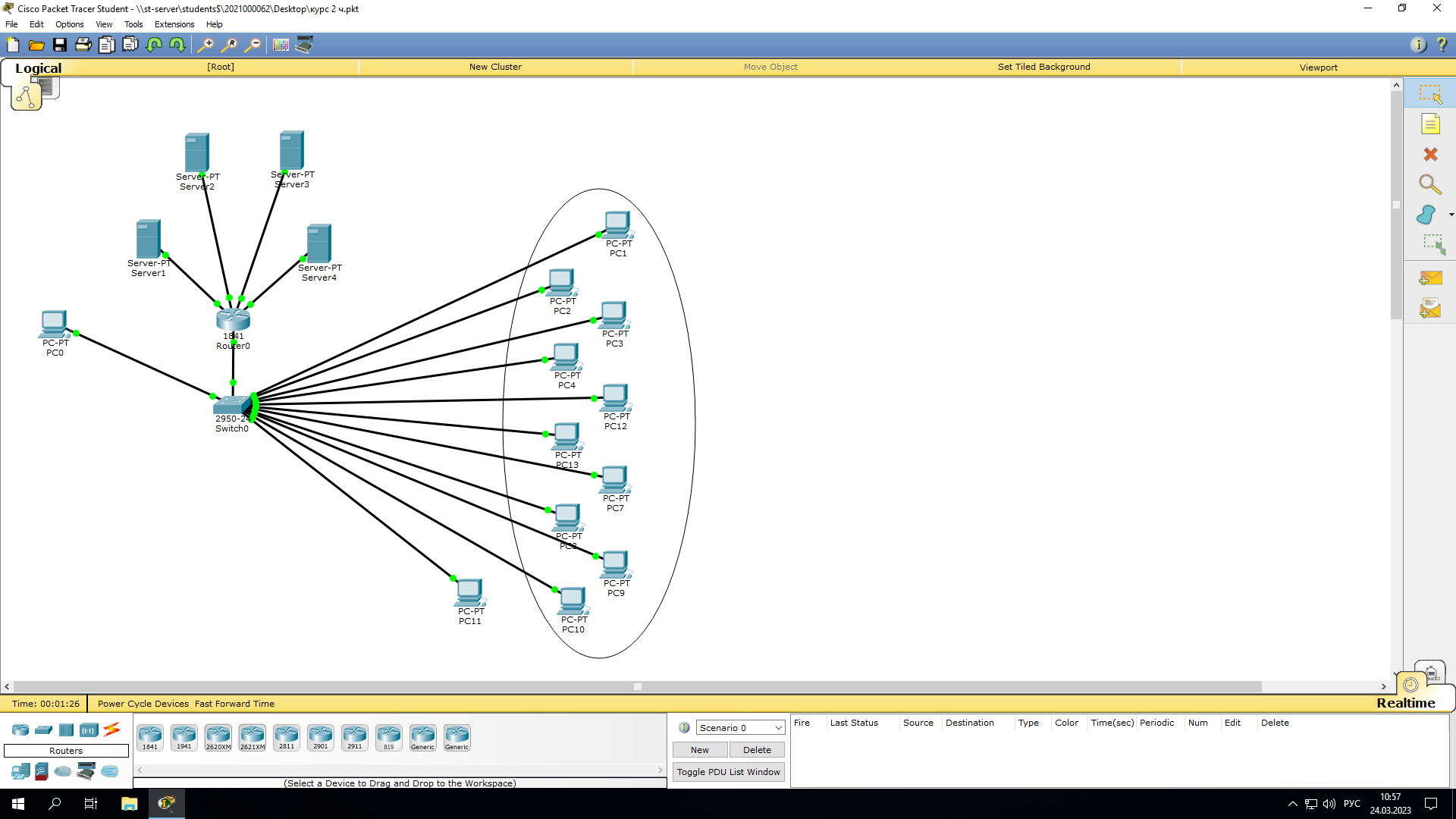
Рисунок 1- Схема сети
-
Доступные аспекты выбранного ПО
-
Проверка наличия и правильности создание VDS Windows Server
VDS Windows — это виртуальный сервер, который был запущен на базе Microsoft в виртуальной среде. У него имеются небольшие ограничения технологии визуализации, но при этом есть все преимущества выделенного сервера. Благодаря VDS можно выбирать различные операционные системы и настраивать их под себя. Обычный хостинг не способен на это.
С помощью данного виртуального сервера можно сэкономить деньги на покупку лицензионной продукции для офисов. Достаточно приобрести копию на один компьютер, и она начнет работать на всех устройствах, подключенных к VDS.
Если раньше нужно было тратить много энергии и средств на установку и подключение настоящего сервера, то сегодня достаточно зарегистрировать аккаунт и оплатить ежемесячное обслуживание виртуальной машины.
Владельцу предоставляются такие возможности, как:
-
создание собственных версий системных библиотек; -
изменение существующих библиотек; -
удаление, изменение и добавление файлов; -
установка собственных приложений и настройка прикладного программного обеспечения; -
удаленная настройка ядра ОС и драйверов (доступно в некоторых системах).
Виртуальный выделенный сервер построен на модели IaaS, благодаря чему можно универсально использовать облачные услуги. На ВДС можно создать информационную систему, поставить любую ОС, установить программное обеспечение и сконфигурировать сеть. Также разрешено устанавливать всевозможные панели управления, заметно упрощающие работу на сервере.
-
Проверка DHCP и DNS-серверов
Следующим этапом проверим работоспособность DHCP сервера.
- DHCP - это клиент-серверный протокол динамической конфигурации хоста (Dynamic Host Configuration Protocol), с помощью которого в ИТ-инфраструктуре сетевые параметры каждого нового устройства прописываются автоматически. Использование DHCP существенно упрощает работу системных администраторов в случаях расширения сети.
Применение технологии DHCP-сервера дает возможность прописывать на каждом клиенте:
-
IP-адрес -
маску сети или подсети - адресацию сети или узла в пределах IP-адреса; -
шлюз - компонент, который создает соединение между двумя системами; -
адрес DNS-сервера, который отвечает на запросы о разрешении имен в Интернете; -
время (NTP) - сервис синхронизации внутреннего времени компьютера.
Проверить работу серверов можно через диспетчер серверов.
Нужно установить и настроить DHCP- сервера. Для этого Нажимаем "Пуск", далее "Диспетчер серверов".
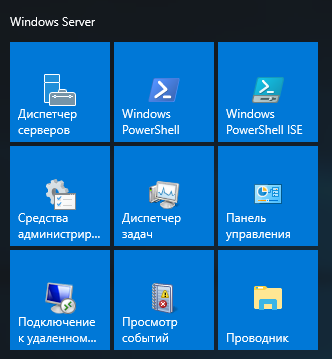
Рисунок 2- Диспетчер серверов
В следующем окне переходим в "Добавить роли и компоненты".
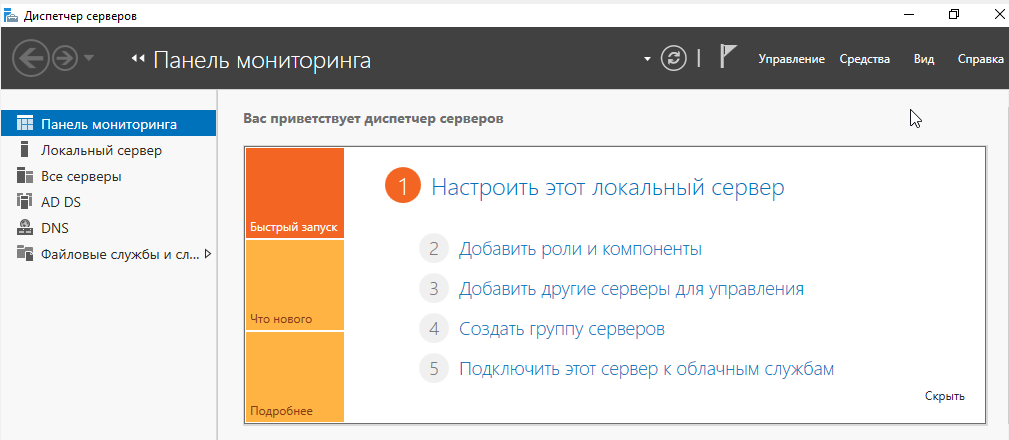
Рисунок 3- Панель мониторинга
В окне "Перед началом работы" читаем сведения и нажимаем "Далее". В следующем окне оставляем по умолчанию "Установка ролей или компонентов". Затем выбираем сервер, на котором будет развернута роль DHCP-сервера, затем "Далее".
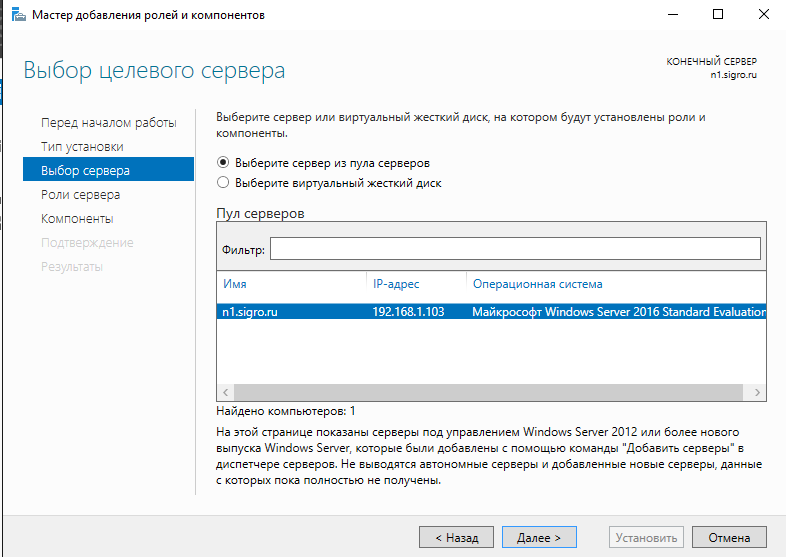
Рисунок 4- Выбор сервера
Ставим чекбокс напротив DHCP-сервер. В появившемся окне нажимаем "Добавить компоненты". Нажимаем "Далее".
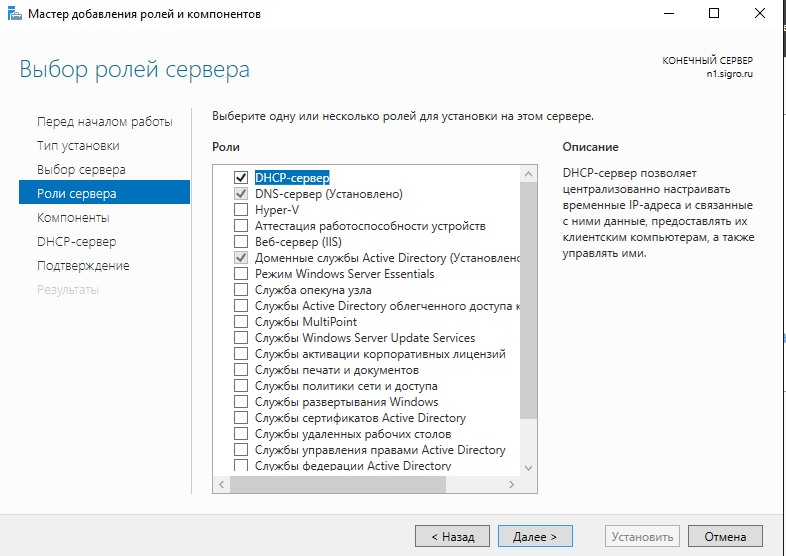
Рисунок 5- Роли сервера
Затем в новом окне "Выбор компонентов" и "DHCP-сервер" - нажимаем "Далее". Проверяем, что произойдет установка роли "DHCP-сервера" и нажимаем "Установить". После этого окно установки можно закрыть. После установки необходимого программного обеспечения появится предупреждение о том, что установка роли DHCP-сервер закончена.
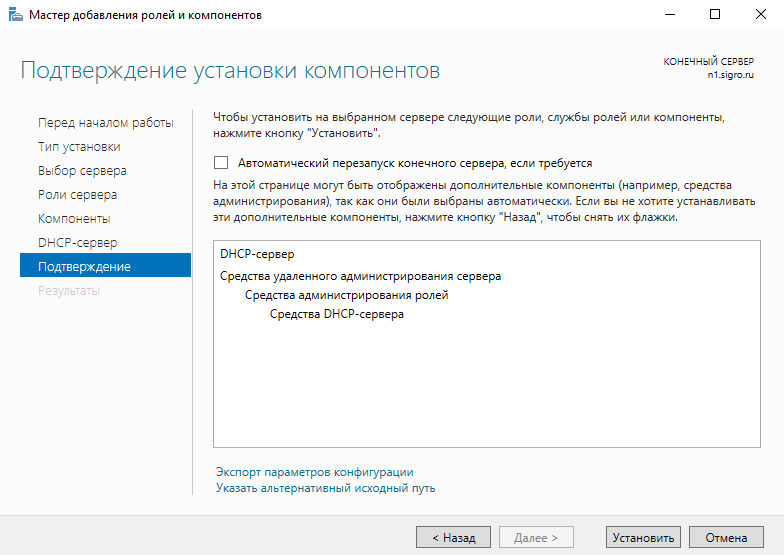
Рисунок 6- Подтверждение
После появления предупреждения об окончании установки роли DHCP- сервер, нажимаем "Завершение настройки DHCP".
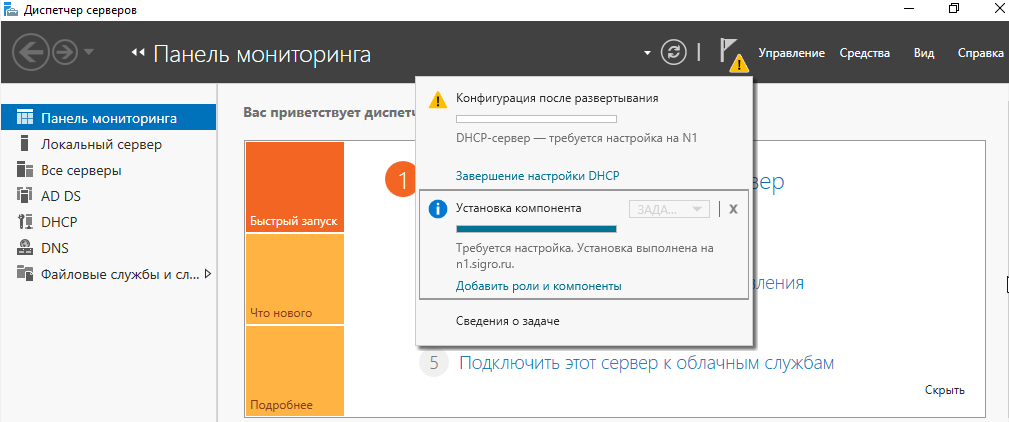
Рисунок 7- Конфигурация
В окне "Описание" читаем, что требуется выполнить для завершения настройки DHCP-сервера. Нажимаем "Далее". Затем оставляем по умолчанию учетную запись администратора домена для авторизации DHCP-сервера. Нажимаем "Фиксировать" и далее закрываем.
Пришло время настроить DHCP-сервер. Для этого в "Диспетчер серверов" выбираем "Средства", далее "DHCP". В окне настройки DHCP, нажимаем правой клавиши мыши на сервер домена, выбираем "Добавить или удалить зону привязки...".
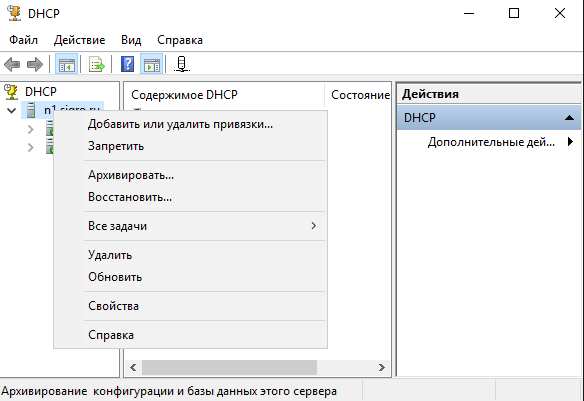
Рисунок 8- DHCP
Проверяем настройку сетевого интерфейса, через который будут обслуживаться DHCP-клиенты, для выхода нажимаем "ОК". Дальше для создания области нажимаем правой клавиши мыши на IPv4 и выбираем "Создать область..". Попадаем в "Мастер создания области", нажимаем "Далее".
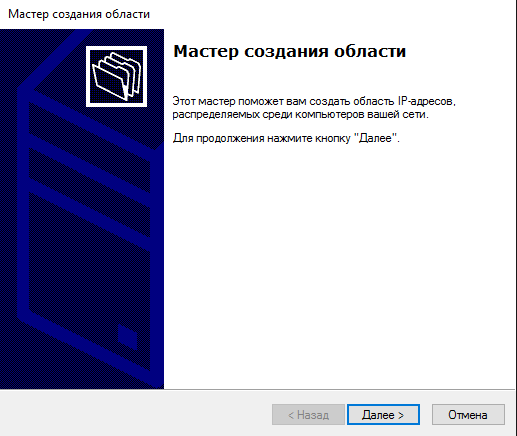
Рисунок 9- Мастер создания области
Затем задаем имя области и нажимаем "Далее".
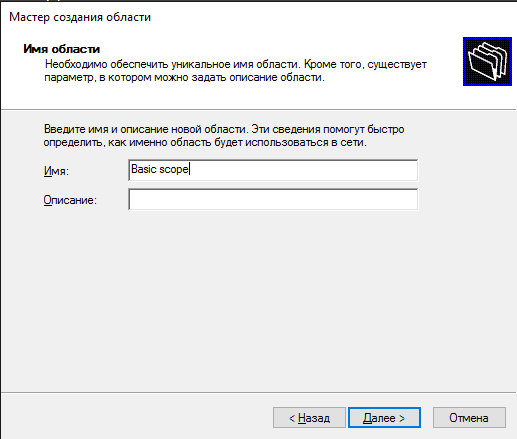
Рисунок 10- Имя области
В следующем окне задаем начальный и конечный IP-адрес, которые будут использоваться DHCP-сервером. Если необходимо, исправляем маску подсети, затем "Далее".
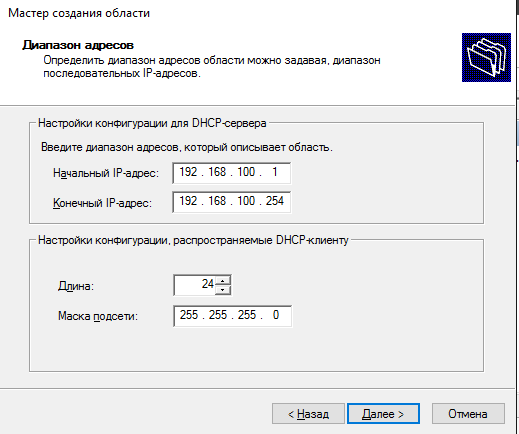
Рисунок 11- Диапазон адресов
В следующем окне вводим диапазон IP-адресов, которые необходимо исключить. Определив диапазон, нажимаем "Добавить".
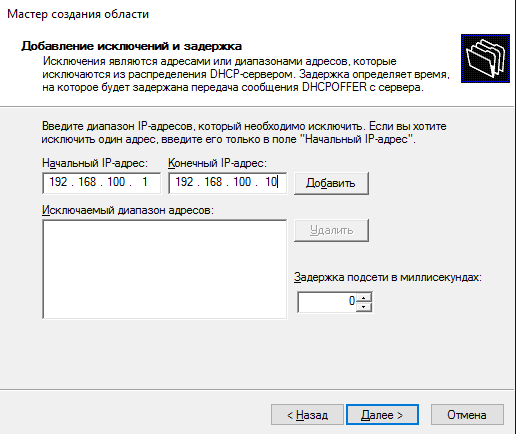
Рисунок 12- Исключения и задержки
Далее создаём несколько диапазонов IP-адресов, которые необходимо исключить. После их добавления, нажимаем "Далее".
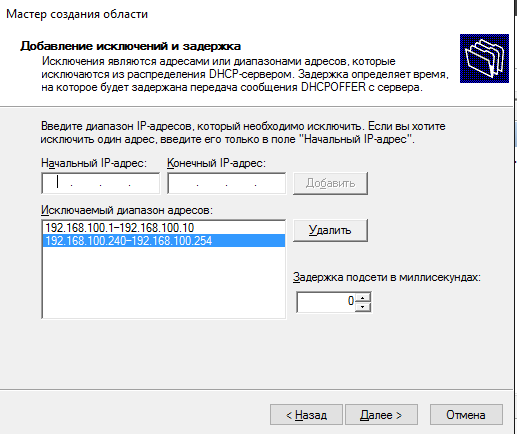
Рисунок 13- Исключаемый диапазон адресов
Срок действия аренды адресов оставляем по умолчанию и нажимаем "Далее".
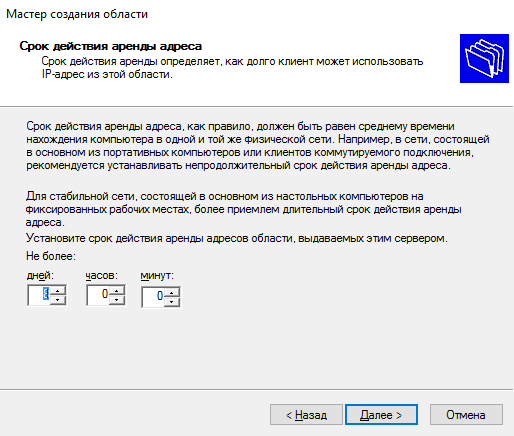
Рисунок 14- Срок действия аренды адреса
После необходимо настроить общие параметры DHCP-сервера. Для этого устанавливаем чекбокс "Да, настроить эти параметры сейчас" и нажимаем "Далее".
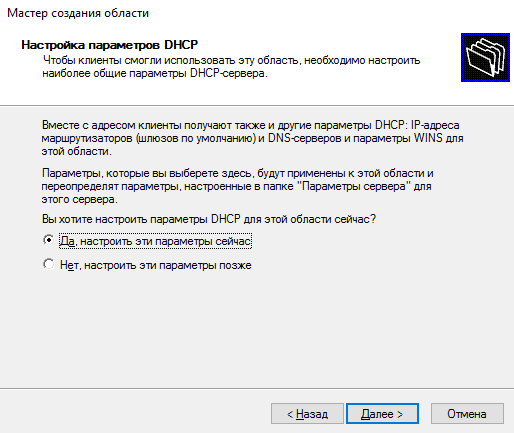
Рисунок 15- Настройка параметров
Если имеется шлюз, то указываем его IP-адрес. Затем нажимаем "Добавить", потом "Далее".